számos különböző SaaS terméket használunk itt a Kinstánál, hogy minden zökkenőmentesen működjön a színfalak mögött, és javítsuk csapatunk termelékenységét. Az egyik termék, amely nélkül nem tudtunk élni, határozottan a Google Workspace! Nem félünk rögtön kijönni, és azt mondani, hogy ez messze a legjobb E-mail megoldás a piacon jelenleg az Ön vállalkozása számára. Nem is beszélve az egyéb funkciók, hogy jön-val, mint például a Google Drive tároló és eszközök, mint a Google Docs és a Google Táblázatok.
ma bemutatjuk a Google Workspace (korábban G Suite) páratlan előnyeit, azt, hogy miért használjuk és ajánljuk minden ügyfelünknek, és hogyan hasonlítható össze más hasonló megoldásokkal a piacon.
- mi az a Google Workspace?
- a Google Workspace páratlan előnyei
- Google Workspace vs Office 365 vs Zoho
- a Google Workspace hátrányai
- hogyan lehet áthelyezni a Google Workspace
- Google Workspace tippek
mi a Google Workspace?
a Google Workspace a Google intelligens alkalmazásainak csomagja. Ezt korábban Google Apps néven ismerték, amíg 2016 végén át nem nevezték. Elsősorban azoknak az ügyfeleknek ajánljuk a Google Workspace-t, akiknek vállalkozásuk számára e-mail tárhelyre van szükségük. A Google Workspace azonban sokkal több, mint pusztán e-mail. Számos olyan alkalmazást és funkciót is tartalmaz, amelyek nagyon hasznosak lehetnek. Valójában valószínűleg már használ vagy ismeri néhányat.
a napi rendszerességgel használt funkciók
a Google Workspace három különböző tervet használhat (amelyek közül egy kicsit később merülünk el). A Kinstánál alkalmazottaink számára az alapvető Google Workspace tervet használjuk. Ez csak $ 5 / felhasználó / hónap. Sokak számára az alapterv valószínűleg minden, amire szüksége lesz. Itt van, amit tartalmaz:
Gmail
a lakmus szerint a Gmail vezet a legnépszerűbb e-mail kliensként, a piaci részesedés óriási 26% – ával a nyitott árak alapján. Ez nem meglepő, mivel a Gmail 2004 óta működik, és ma már több mint 1,2 milliárd felhasználóval büszkélkedhet. Az egyik legjobb dolog a Google Workspace-ben, hogy alapvetően megkapja az online e-mail kliens továbbfejlesztett hirdetésmentes verzióját, amelyet valószínűleg már használ.
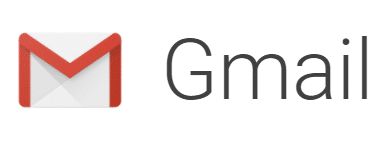
a Google Workspace lényegében lehetővé teszi az alkalmazottak számára, hogy saját Gmail-fiókkal rendelkezzenek az Ön üzleti domain nevével ellátott e-mail címekkel (példa: ). Egy nagyon kicsi, egy vagy két felhasználóval rendelkező vállalkozás megúszhatja az ingyenes Gmail-fiókokat és néhány alias+továbbítási szabályt. De ha egyszer elkezdi felvenni két vagy három alkalmazottat, akkor találja magát igénylő számlák, hogy lehet kezelni külön-külön.
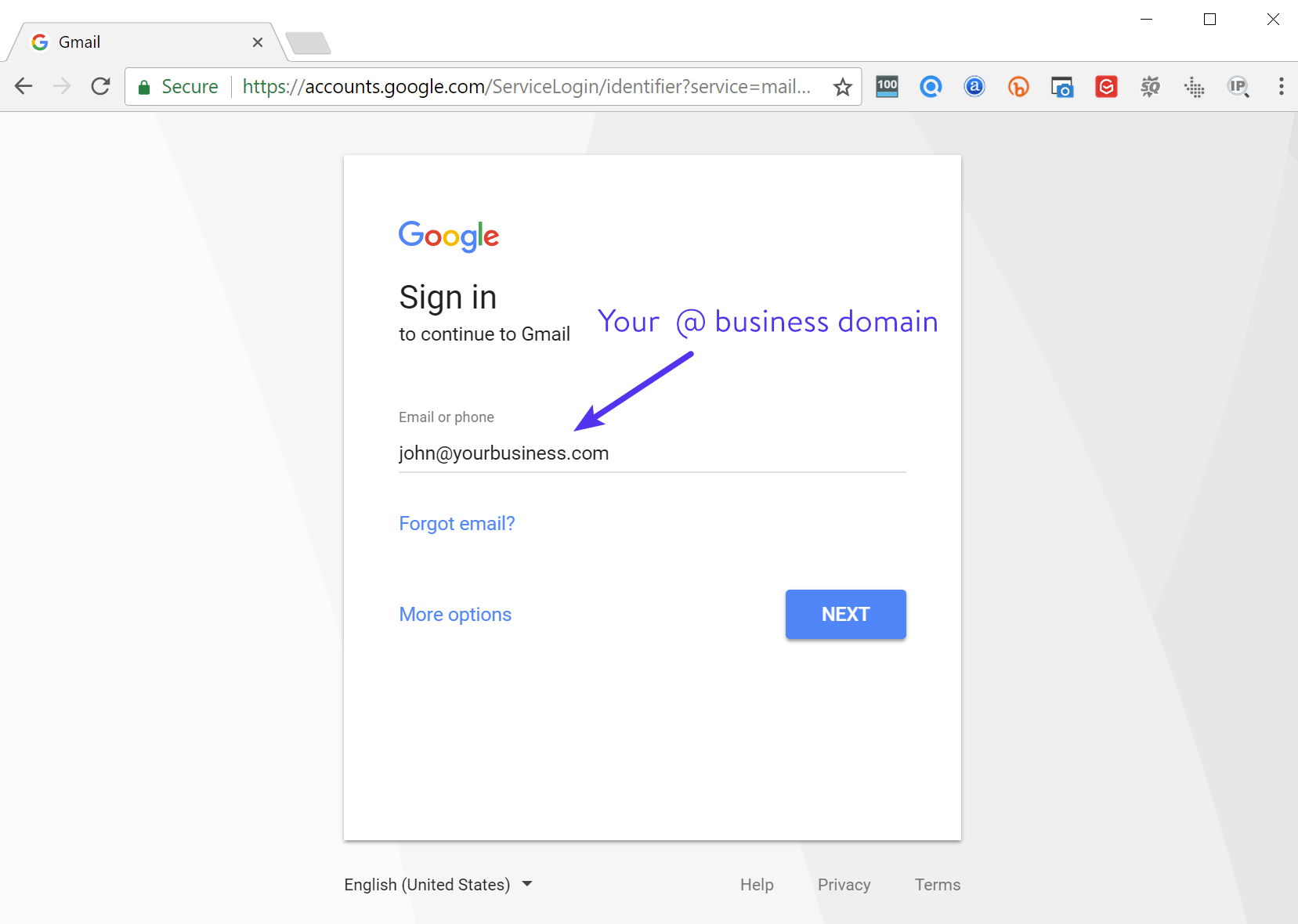
Google Calendar
egyikünk sem tudna élni a Google Calendar nélkül. Sokan támaszkodnak rá az ügyfelekkel történő hívások ütemezésére, valamint a fontos projektek esedékességének és emlékeztetőinek beállítására. A Google Naptár segíthet az ütemterv szervezésében.
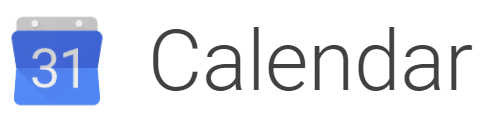
a Google Calendar Google Workspace-ben való használatának egyik nagyszerű tulajdonsága, hogy több olyan naptárat hozhat létre, amelyek a vállalat mindenki számára elérhetők (vagy akár a felhasználók egy része is). Előfordulhat például, hogy csoportnaptárt szeretne az olyan eseményekhez, mint a csapatünnepek és a rendszeres értekezletek. Ha minden alkalmazottja ugyanahhoz a szervezethez kapcsolódik, az ilyen feladatok még könnyebbé válnak az ingyenes verzióhoz képest.
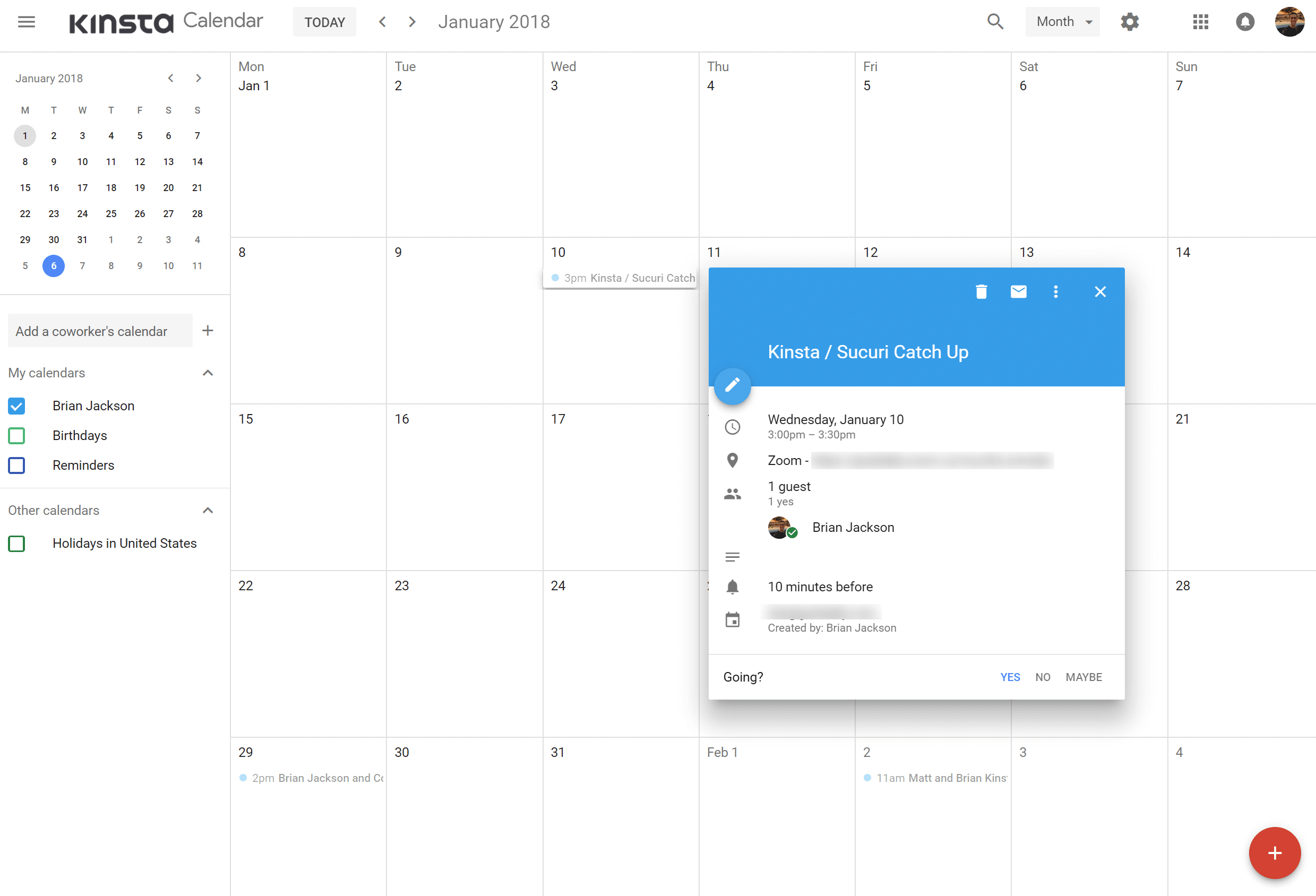
Google Drive
a Google Drive lehetővé teszi a fájlok biztonságos helyen történő tárolását, elérését és megosztását. Ezután könnyen hozzáférhet hozzájuk bármilyen eszközről. A Google Workspace Alapcsomagjai minden alkalmazott számára 30 GB tárhelyet tartalmaznak. A Google Workspace Business, Enterprise és Teams kiadásai korlátlan tárhelyet biztosítanak, így mindig lesz elegendő hely a fájlok számára. Megjegyzés: Ha egy kisebb csapat kevesebb, mint 5 felhasználó, csak akkor kap 1TB/felhasználó.
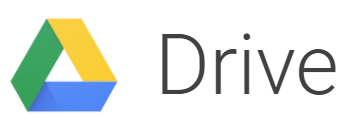
ha még nem használta a Google Drive-ot, az egyik legjobb dolog, amit szeretünk benne, a csodálatos keresési funkció! Bár valószínűleg nem túl meglepő, mivel a világ legnagyobb keresőmotorját is futtatják. Tudta, hogy a dokumentum tartalma alapján kereshet (a fájl nevétől függetlenül)? Elég ügyes. Ez azt jelenti, hogy könnyen megtalálhatja azt, amit keres, függetlenül attól, hogy mennyire szervezetlen vagy. 😉
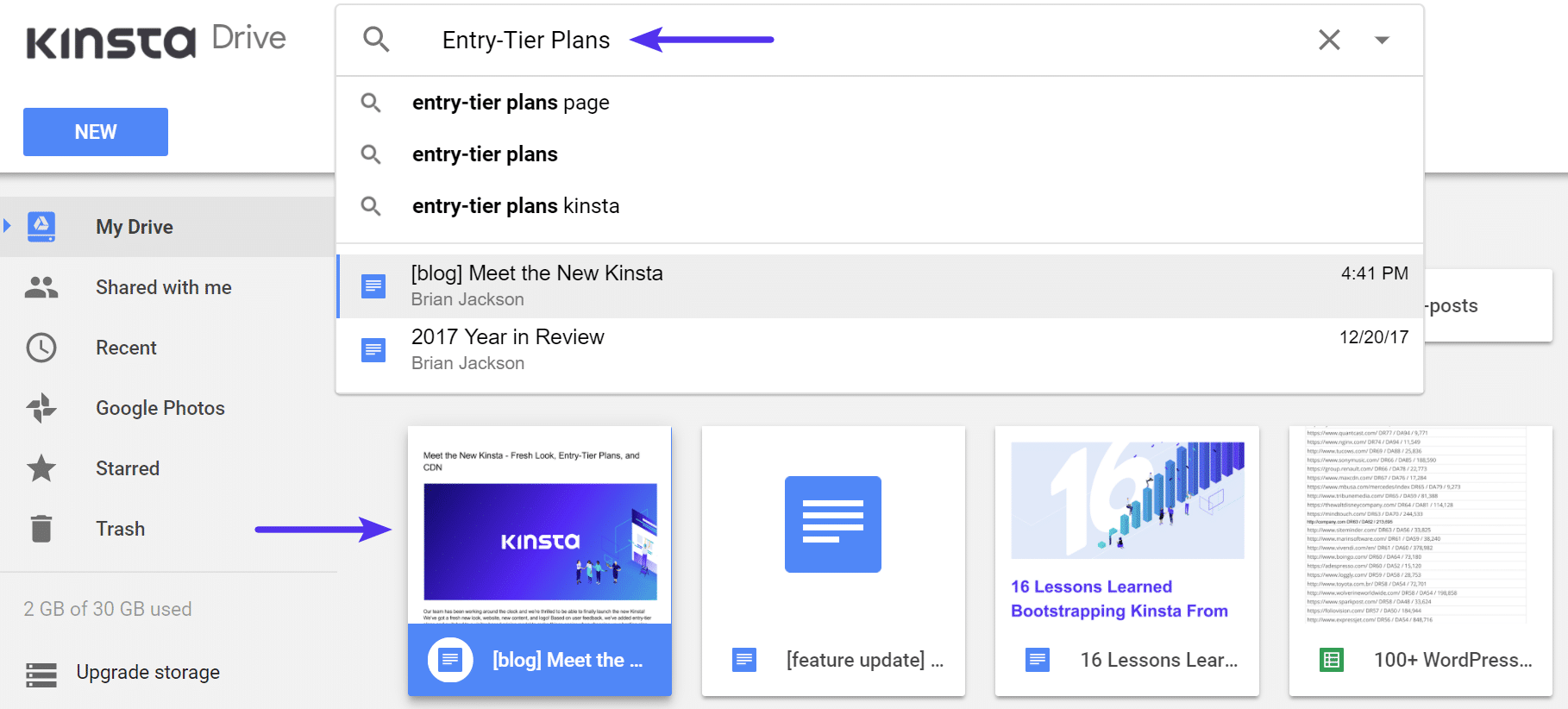
a Google Drive fizetős verziója kétszer annyi tárhelyet biztosít, mint az ingyenes személyes drive és a Gmail, 24/7 támogatás, megosztási vezérlők és speciális jelentések.
Google Dokumentumok és Google Táblázatok
a Google Dokumentumok és a Google Táblázatok nagyjából magukért beszélnek, és újra olyan eszközök, amelyeket minden egyes nap használunk. Akár a Google Dokumentumokat is importálhatja a WordPressbe. Ezek lehetővé teszik szöveges dokumentumok és táblázatok létrehozását és szerkesztését közvetlenül a böngészőben. Importálja a dokumentumokat, hogy azok azonnal szerkeszthetők legyenek, beleértve a Microsoft Word, Excel és PDF fájlokat (.docx, .doc, .pdf, .rtf, .txt, xlsx, .csv, .html, .ods). 2018 februárjától mostantól együttműködhet és megjegyzéseket fűzhet a Microsoft Office fájlokhoz anélkül, hogy automatikusan át kellene alakítania a Google formátumát.
exportálhat általános harmadik féltől származó formátumokba is. Ez megkönnyíti a más személyekkel vagy vállalatokkal való együttműködést és a fájlok oda-vissza küldését anélkül, hogy további szoftvereket kellene telepítenie vagy vásárolnia.
Megjegyzés: A közvetlenül a Google Workspace-ben létrehozott Google Dokumentumok és táblázatok nem számítanak bele a tárhelykorlátba. 👍
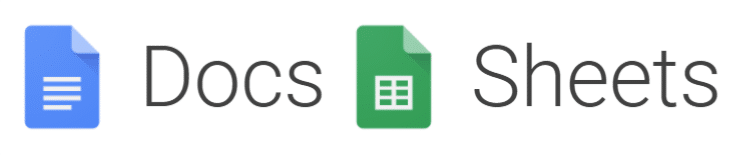
Íme néhány a gyakori feladatok közül, amelyekhez használjuk őket:
- visszajelzés és megjegyzések a csapattagoktól az új webhely tartalmáról.
- munka vendég bloggerek tartalmat a blog.
- tartalom küldése másoknak, amikor harmadik fél webhelyeire ír. Az elmúlt pár évben soha senki nem kért Word-dokumentumot, mindenki mindig Google-dokumentumot kér. Miért? Mert ez csak szuper egyszerű és könnyen használható.
- az Ahrefs exportból származó táblázatadatok ropogása.
- gyors pénzügyi adatok futtatása.
- a PPC költségvetések és az online hirdetési másolatok változásainak nyomon követése.
- a CTR változásainak elemzése a SERP-kre vonatkozóan.
- tartalom írása fizetett szponzoráláshoz (WordCamps).
a Google Dokumentumok és táblázatok egyik legjobb tulajdonsága a valós idejű kommentelés és a korlátlan verzió. A korábbi verziók határozatlan ideig tárolódnak, és nem számítanak bele a tárolóba. Ez rendkívül egyszerűvé teszi a dokumentum módosításainak nyomon követését vagy a hiba visszavonását. A dokumentumok megosztása munkatársaival vagy más személyekkel szintén hihetetlenül egyszerű.
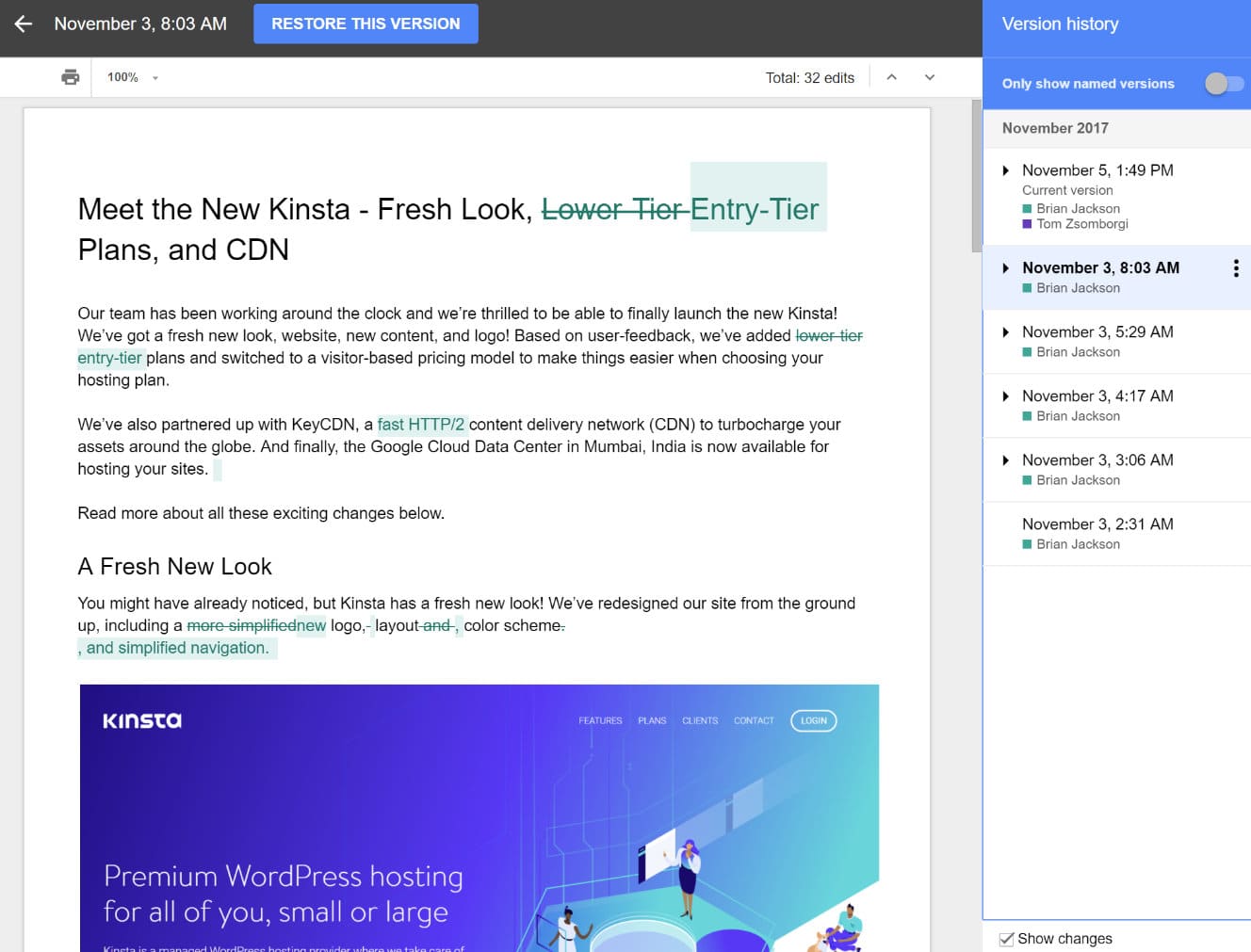
Google Keep
a Google Keep úgy tűnik, hogy egyike azoknak a jól őrzött titkoknak, amelyekről senki sem tud. Ha alapvető Evernote alternatívát keres,a Google Keep rocks! Ez egy nagyszerű kis eszköz, függetlenül attól, hogy a Google Workspace-t használja-e vagy sem. Mivel Google termék, hibátlanul működik a Google ökoszisztémájában.
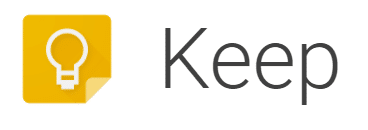
egyszerű módja lehet annak, hogy az ügyfelektől kapott gyakran feltett kérdéseket kényelmes helyen tartsa. Hozzon létre teendőlistákat, jegyzeteket, és állítson be emlékeztetőket, hogy a pályán maradjon. Minden szinkronizálódik az eszközök között, így a fontos mindig elérhető. Könnyen megoszthatja őket a csapatával, és archiválhatja őket, ha végzett. A Google keresője ismét hibátlanul működik vele.
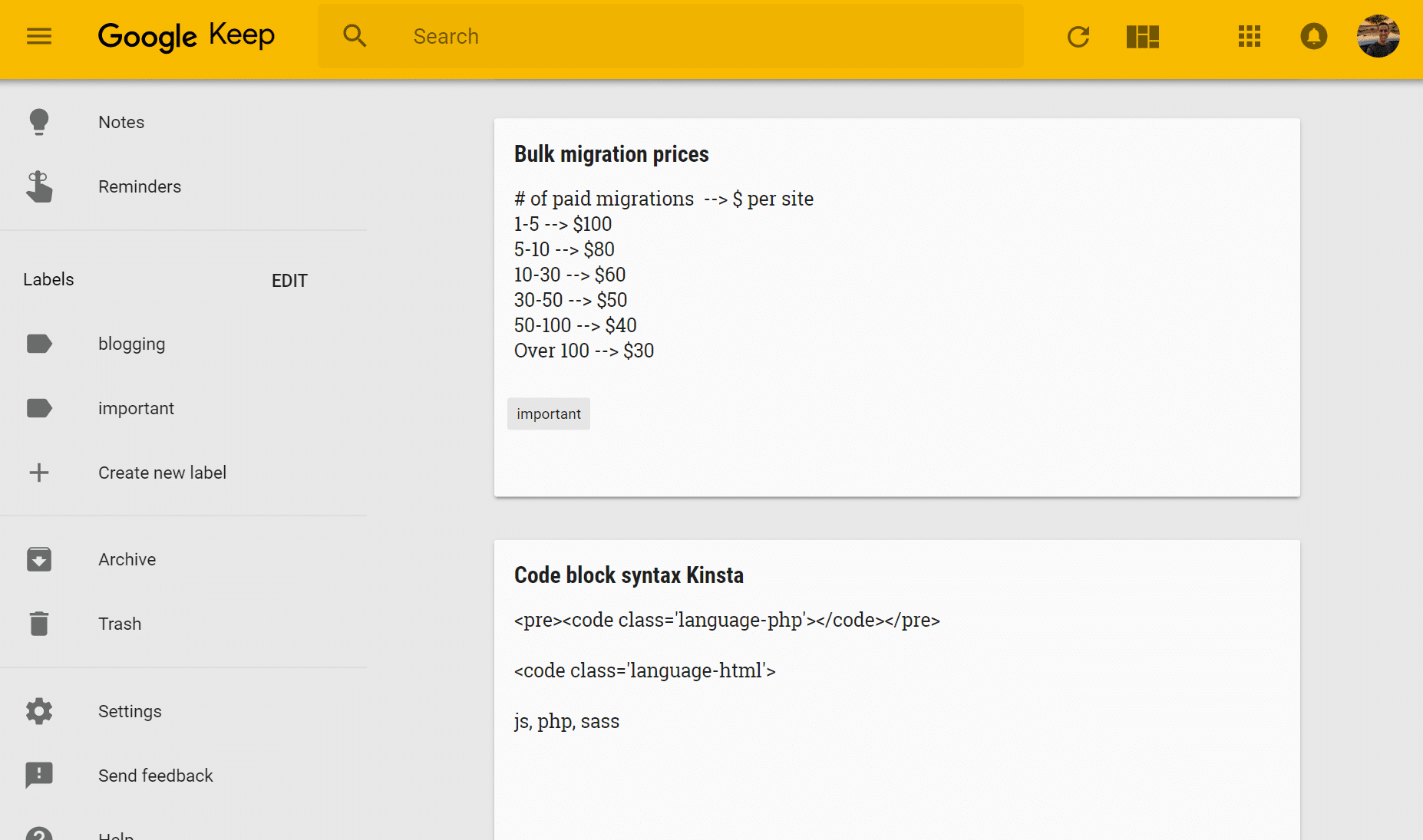
Google Workspace Admin Console
a Google Workspace Admin console segítségével a vállalkozások tulajdonosai egyszerűen kezelhetnek mindent egyetlen helyről. Ez kapott egy felújítás a közelmúltban, és sokkal jobb, mint korábban a Google Apps.
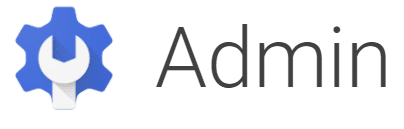
tegyen meg mindent az új felhasználók és csoportok hozzáadásától kezdve az eszközök kezeléséig, a biztonsági beállítások konfigurálásáig (például 2-faktoros hitelesítés), új, a Gmailhez használható egyéni tartományok hozzáadásáig.

a rendszergazdának engedélyeznie kell a Google Workspace legtöbb, ha nem összes szolgáltatásának használatát. Ezek közül néhány csak magasabb tervekben érhető el. Ha egy funkció nincs engedélyezve, és egy felhasználó megpróbálja elérni, akkor egy “nem elérhető” üzenet jelenik meg (az alábbiakban látható módon).
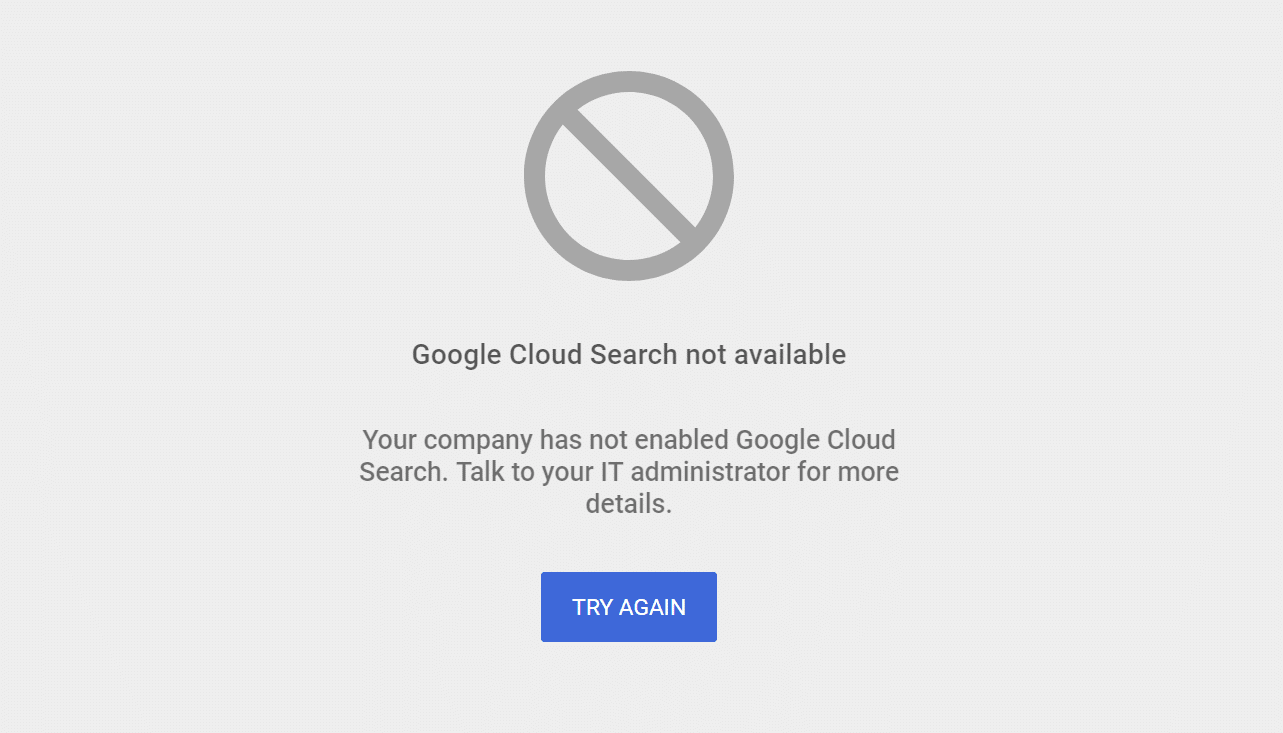
további funkciók
íme néhány további funkció, amelyeket a Kinstánál nem gyakran használunk, de érdekelheti:
- Google Chat: hallottál már a Slack – ről? A Google Chat alapvetően a Google új versengő eszköze. Ez egy dedikált csoportos munkaterület 1: 1 csevegéssel és csoportos csevegéssel. Hatékonyabbá teheti a beszélgetéseket, ha közvetlenül kapcsolatba lép a mélyen integrált Google botokkal és a 3rd party alkalmazásokkal. A Google chat ingyenesen tartalmazza az összes Google Workspace tervet.
- Google Meet: mi inkább a Zoom vagy a Slack videocsevegést részesítjük előnyben itt a Kinstánál, de a Google Meet továbbra is szellős videohívásokat és konferenciákat folytat. A Meet teljes mértékben integrálva van a Google Workspace-be, így közvetlenül Naptáreseményből vagy e-mailes meghívóból csatlakozhat az értekezletekhez. Ha a Google Workspace vállalati verzióját futtatja, akkor is kihasználhatja a betárcsázós számok előnyeit, amikor az emberek úton vannak, vagy esetleg internet-hozzáférés nélkül.
- Google Forms: Valószínűleg mindannyian kitöltöttek már egy Google-űrlapot. Bár ehhez inkább más alkalmazásokat használunk, lehetőleg márkás űrlapokat a WordPress webhelyünkön, ez hihetetlenül gyors és egyszerű módja lehet az információk gyűjtésének.
- Google Diák: szeretne egy tisztességes alternatívát a Microsoft Powerpoint számára? A Google Slides csak ilyen. Csakúgy, mint más termékeiknél, kihasználhatja a valós idejű együttműködést és kommentálást, valamint a korlátlan verzióelőzményt.
- Google webhelyek: nem javasoljuk a Google webhelyek használatát, mivel a WordPress ehhez sokkal jobb. Nézze meg azokat az okokat, amelyek miatt érdemes használni a WordPress-t.
- Végpontkezelés: ha attól tart, hogy egy alkalmazott eszközét ellopják, ne tegye. erre szolgál a Végpontkezelés. Könnyen engedélyezheti ezt rendszergazdaként, és távolról törölheti a Google Workspace adatait az eszközökről, ha szükséges.
mi a közös a Kinstában és a G Suite-ban? Az a képesség, hogy a dolgok zökkenőmentesen működjenek a színfalak mögött. Próbálja ki ingyen a Kinstát.
iratkozzon fel a hírlevélre
szeretné tudni, hogyan növeltük a forgalmat több mint 1000% – kal?
csatlakozzon több mint 20 000 emberhez, akik megkapják heti hírlevelünket bennfentes WordPress tippekkel!
Feliratkozás most
további funkciók a Google Workspace vállalati és vállalati felhasználók számára
fontos megjegyezni a Google Workspace vállalati és vállalati csomagok további funkcióit is. Ha nagyobb vállalkozás vagy, és erősen támaszkodik az e-mailekre, ezek segíthetnek enyhíteni néhány aggodalmát.
- Cloud Search: szeretné még jobban kihasználni a Google Workspace keresési lehetőségeit? A felhőalapú keresés funkció lehetővé teszi, hogy a Google Workspace-ben a vállalat tartalmai között keressen. A Gmailtől és a Drive-tól a dokumentumokig, Táblázatokig, Diákig, Naptárig és így tovább.
- Vault: soha nem lehet túl sok biztonsági mentés. A Vault lehetővé teszi a szervezet e-mailjeinek, a Google Drive-fájl tartalmának és a rögzített csevegéseknek a kezelését, megőrzését, keresését és exportálását. Alapvetően archiválhatja az összes adatot, és beállíthatja a megőrzési irányelveket.
a Google Workspace páratlan előnyei
bár a fenti funkciók nagyszerűek, itt az ideje, hogy belemerüljön a Google Workspace üzleti használatának valódi előnyeibe.
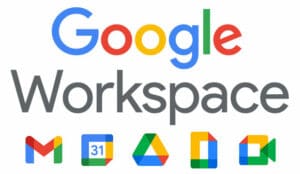
az e-mailek harmadik fél általi tárolása mindig ajánlott
soha nem ajánlott az e-mailek tárolása ugyanazzal a céggel, amelyet a WordPress tárhelyéhez használ. Ezért nem kínálunk és soha nem is fogunk e-mail tárhelyet ügyfeleinknek (kivéve talán egy Google Workspace bővítményt az úton MyKinsta-ban. Az okokról részletesen itt írunk. De az alábbiakban röviden összefoglaljuk, miért:
- ha a gazdagépet használja, akkor olyan IP-címekhez van kötve, amelyeket a gazdagép beállított a kimenő e-mailekhez. Ha ezzel valami baj van, például egy ügyfél hirtelen spamel, akkor van esély arra, hogy az IP-cím feketelistára kerüljön a spam miatt. Aztán hirtelen lógsz, kontroll nélkül.
- az e-mailek WordPress-gazdagépére való támaszkodásának egyik legnagyobb hátránya a kézbesítési problémák. A Google Workspace segítségével DKIM és SPF rekordok segítségével hitelesítheti a kimenő leveleket, amelyek pozitívan befolyásolhatják a spam besorolását.
- e-mailek küldése a WordPress gazdagépén keresztül potenciálisan szerver erőforrásokkal kapcsolatos problémákat okozhat. Ha e-mailt tölt le egy harmadik félnek, különösen a Google Workspace-nek, akkor soha nem kell aggódnia emiatt.
- a szolgáltatások terjesztése több szolgáltató között mindig jó dolog. Mindig javasoljuk a DNS elválasztását (beleértve az Amazon Route 53 DNS-t minden ügyfél számára), a WordPress tárhelyet és az e-mailt. Ily módon, ha valami rosszul megy, az e-mail mindig folyik. Valószínűleg a DNS továbbra is útvonal függetlenül, de segítségével több szolgáltató tudja garantálni ezt.
Tehát, mint látható, megy egy harmadik fél e-mail tárhely valóban előnyös a te dolgod.
figyelmeztetések (tranzakciós és Marketing e-mailek)
bár a Google Workspace-fiókok nem rendelkeznek SMTP-korlátozással, azoknak, akik havonta több ezer e-mailt küldenek, általában nem javasoljuk őket tömeges e-mailek vagy tranzakciós e-mailek küldésére (vásárlások, regisztráció, Jelszó visszaállítása stb.). Elolvashatja a tömeges feladó irányelveinek mosodai listáját. Az ilyen típusú e-mailekhez a következő tranzakciós e-mail szolgáltatásokat javasoljuk:

- Mailgun
- SendGrid (mi hasznosítani SendGrid itt Kinsta a mi tranzakciós e-mailek)
- SparkPost
- Mailjet
- Amazon SES
ha kicsi, és csak most kezdik el, ne aggódj a tranzakciós e-maileket, amíg el nem kezdi küld ki nagy mennyiségben. Csak a Google Workspace használatával kezdhet el mindent, és csak finom lehet. Ezenkívül néhány szolgáltató, például a fenti Mailgun, havonta 10 000 tranzakciós e-mailt küld ingyen. Tehát sok esetben ennek nem kell többletköltséget jelentenie. A további e-mailek pedig fillérekért küldhetők. Tudjon meg többet a tranzakciós e-mailekről, az SMTP-portokról és az ingyenes SMPT-kiszolgálókról a WordPress számára.
ezután marketing e-maileket, például hírleveleket kap. Ugyanez vonatkozik itt is. Általában harmadik féltől származó szolgáltatót szeretne használni a jobb kézbesítési arányok és eszközök miatt a listaépítéshez, az A / B teszteléshez stb. Íme néhány, amit ajánlunk:

- MailChimp (mi hasznosítani őket itt Kinsta a heti hírlevél – itt van a mi útmutató, hogyan kell elkezdeni a MailChimp)
- MailerLite
- Drip
- ActiveCampaign
- AWeber
- GetResponse
néhány a fenti tranzakciós szolgáltatók marketing e-maileket is kezelnek, és ezt megemlítik webhelyeiken. Tehát bizonyos esetekben mindig kombinálhatja tranzakciós e-mail szolgáltatását és e-mail marketing szoftverét. További információ az e-mail marketing szoftverről.
ismerős, kompatibilis és könnyen használható
a Google Workspace használatának egyik legnagyobb előnye az Ön vállalkozása számára, hogy az alkalmazottak többsége valószínűleg már hozzászokott az olyan termékek használatához, mint a Gmail az e-mailekhez és a Google Dokumentumokhoz. Ez rendkívül egyszerűvé teszi az átmenetet, és biztosítja, hogy ne kelljen időt pazarolnia arra, hogy elmagyarázza az új alkalmazottaknak, hogyan kell használni a vállalati eszközöket; ellentétben a Zoho-val vagy az Office 365-tel, ahol további magyarázatra lehet szükség.
a Google Workspace mobileszközökön is a legjobb kompatibilitással rendelkezik, mint bármely más e-mail szolgáltató. Egyszerűen működik, mindenhol!
és ha már rendelkezik személyes Gmail-fiókkal, a Google rendkívül egyszerűvé teszi a fiókok (személyes Gmail-fiókok és Google Workspace-fiókok) közötti egyetlen kattintással történő váltást.
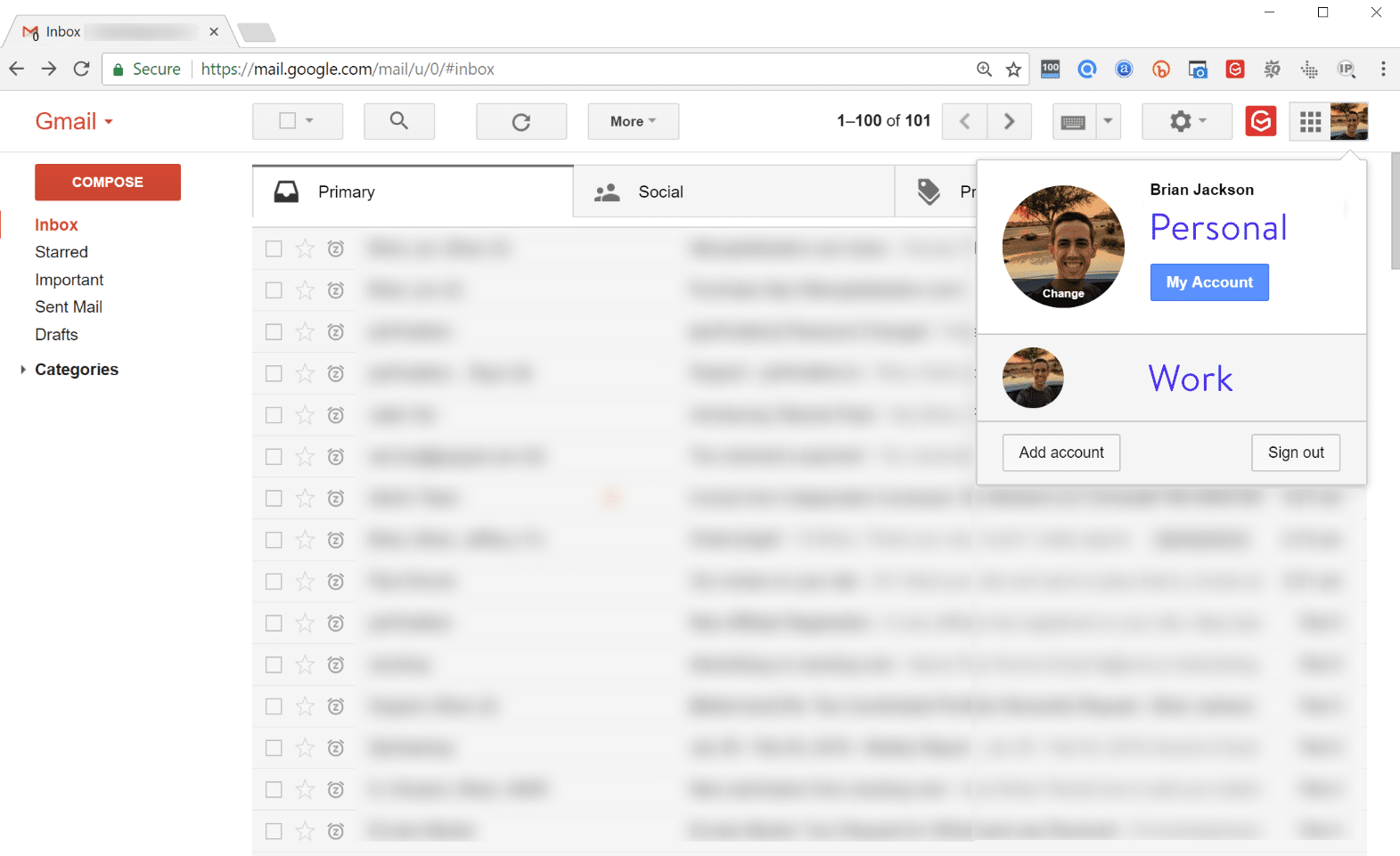
üzemidő
ami az üzemidőt illeti, a Google az egyik legjobb a megbízhatóság terén. Ha bele szeretne ásni a technikai részletekbe, a Google Workspace 99,9% – os szolgáltatási szintű megállapodást (SLA) kínál az érintett szolgáltatásokra, és az utóbbi években valójában meghaladták ezt. Annak a ténynek köszönhetően, hogy az e-mail minden vállalkozás ilyen fontos része, a Google Workspace-nek nincs ütemezett leállása vagy karbantartási ablaka. Minden adatközpontjuk redundáns infrastruktúrával épül fel.
de mint minden szolgáltatás, soha nem lehetnek az idő 100% – ában. Ezért mindig könyvjelzővel láthatja el a Google Workspace állapot irányítópultját az összes termék frissítéséhez.
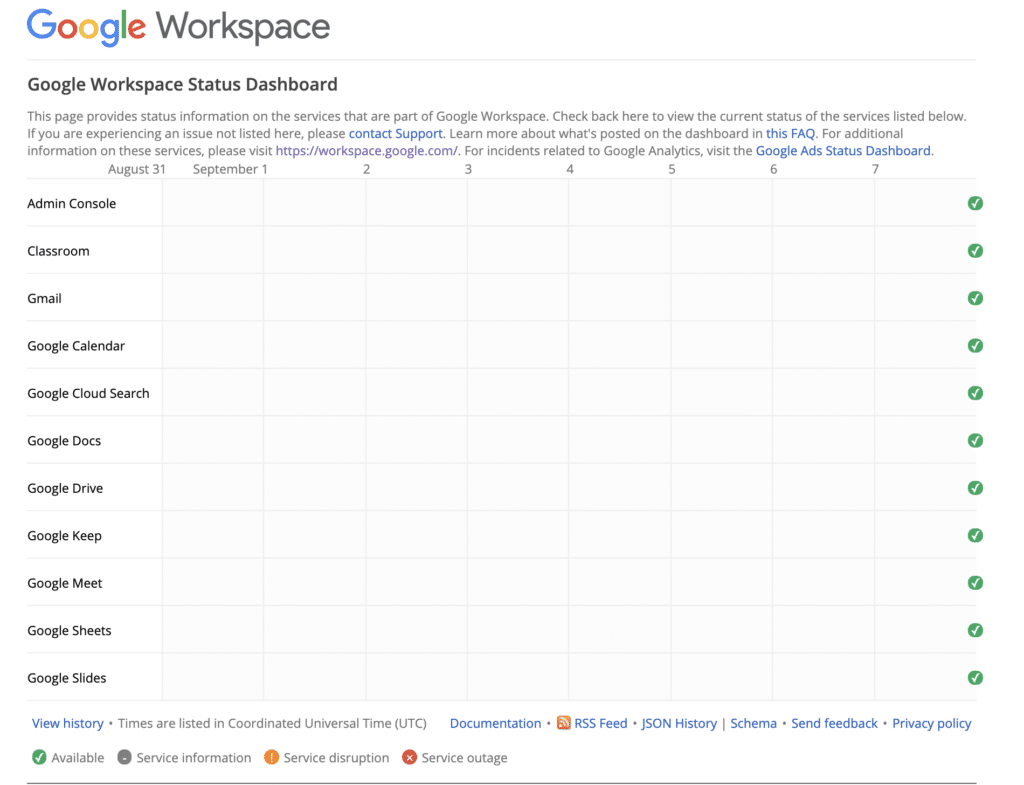
a Google Workspace nem a legolcsóbb, de rendkívül megfizethető
vannak más szolgáltatók, amelyek olcsóbbak, mint például a Zoho (az alábbiakban egy összehasonlításba merülünk). Ugyanúgy, mint mindig azt javasoljuk, hogy fektessen be a felügyelt WordPress tárhelybe, az üzleti e-mail nem tartozik azon területek közé, amelyeket meg kell próbálnia megtakarítani. Ha van egy e-mail gazdagépe, amelyre támaszkodhat, pénzt takaríthat meg az úton.
itt tekintheti meg a Google Workspace árait és az egyes csomagok tartalmát.
Google Workspace Business Starter |
Google Workspace Business Standard |
Google Workspace Business Plus |
| $6/felhasználó / hónap | 12 USD / felhasználó / hónap | 18 USD / felhasználó / hónap |
| üzleti e-mail Gmailen keresztül | üzleti e-mail Gmailen keresztül | üzleti e-mail Gmailen keresztül + eDiscovery, retention |
| 100 résztvevő videó találkozók | 150 résztvevő videó találkozók + felvétel | 250 résztvevő videó találkozók + felvétel, jelenléti nyomon követés |
| megosztott naptárak | megosztott naptárak | megosztott naptárak |
| dokumentumok, táblázatok, diák | dokumentumok, táblázatok, diák | dokumentumok, táblázatok, diák |
| 24/7 támogatás (telefon, online e-mail) | 24/7 támogatás (telefon, online e – mail-Továbbfejlesztett támogatás frissítés elérhető) | 24/7 támogatás (telefon, online e – mail-Továbbfejlesztett támogatás frissítés elérhető) |
| biztonsági admin vezérlők | biztonsági admin vezérlők | továbbfejlesztett biztonsági rendszergazdai vezérlők, beleértve a boltozatot és a fejlett végpontkezelést |
| 30 GB felhőalapú tárhely felhasználónként | 2 TB felhőalapú tárhely felhasználónként | 5 TB felhőalapú tárhely felhasználónként |
| felhőalapú keresés | felhőalapú keresés | |
| Vault (archiválás és megőrzés) | Vault (archiválás és megőrzés)) | |
| ellenőrzési jelentések | ellenőrzési jelentések | |
| adatvesztés megelőzése (Gmail + Drive) | ||
| hostolt S / MIME a Gmail számára | ||
| Gmail harmadik fél archiválása | ||
| vállalati szintű biztonság | ||
| Gmail naplóelemzés |
Íme néhány gyors becslés az Ön számára:
- öt alkalmazott keres $ 30 / hó
- 10 alkalmazott keres $ 60 / hó
- 15 alkalmazott keres $ 90 / hó
mindent, hogy a Google Workspace tartalmazza, ez egy elég nagy és egyfajta nem-agy!
azt is opt-in kedvezményes áron váltás éves előfizetés. Az éves előfizetés akár 20% – kal több megtakarítást kínál, mint a szokásos havi előfizetés. A nagy rész az, hogy továbbra is havonta számlázható az éves előfizetéssel, ha úgy tetszik.
mi a közös a Kinstában és a G Suite-ban? Az a képesség, hogy a dolgok zökkenőmentesen működjenek a színfalak mögött. Próbálja ki ingyen a Kinstát.
a Google Workspace a lehető legbiztonságosabb
a Google Workspace a Google Cloud Platform tetejére épül, amely a piacon a legmagasabb biztonságot nyújtja. A világ legnagyobb vállalatai bíznak benne; mint például a HP, a Verizon, a Whirlpool és a Salesforce. Ahogy a Google mondja, “biztonság-első gondolkodásmóddal vezetnek.”Iparágvezető tudással és szakértelemmel rendelkeznek minden egyes termékük mögött, beleértve a Google Workspace-t is.

az alábbiakban bemutatjuk, hogyan védi Önt és adatait a Google Workspace:
- Google Workspace Admin: lehetőséget nyújt a rendszergazdának az adatok védelmének ellenőrzésére, a jelentések megtekintésére, sőt a mobil eszközök vezérlésére is. A Google Workspace rendszergazdái azt is megtilthatják az alkalmazottaknak, hogy engedélyezzék a “kevésbé biztonságos alkalmazásokat”.”
- titkosítás (TLS): a Google Workspace e-mail titkosítást biztosít az átvitel során.
- Tanúsítványok, auditok és értékelések: a Google Workspace rendszeresen végez független, harmadik féltől származó auditokat.
- adatmegőrzés: a Google Workspace lehetővé teszi az adatok megőrzését, archiválását, keresését és exportálását.
- Adatvédelem: A Google nem gyűjti, nem vizsgálja át és nem használja fel az Ön adatait a Google Workspace szolgáltatásokban hirdetési célokra. A Google Workspace egyik termékében sem találhatók hirdetések. Saját adatai vannak.
- átláthatóság: a Google folyamatosan szolgáltat átláthatósági jelentéseket a fogyasztók tájékoztatása érdekében.
további információkért tekintse meg a Google Cloud biztonsági és megfelelőségi kézikönyvét.
Google Workspace vs Office 365 vs Zoho
több ezer e-mail állomás van a piacon. De amikor komoly üzleti e-mail tárhelyről van szó, akkor valóban szűkítheti ezt a három szolgáltatót: a Google Workspace, az Office 365 és a Zoho. Tehát az alábbiakban egy kis összehasonlítást fogunk végezni.

árazás
az árképzéshez az egyes szolgáltatók havi költségeit vesszük figyelembe.
Google Workspace Business Starter |
Office 365 Essentials |
Zoho Standard |
| $6/felhasználó / hónap | $6 / felhasználó / hónap | $4 / felhasználó / hónap |
Kiegészítő megjegyzések:
- egyesek valamivel olcsóbb terveket kínálnak, ha elkötelezik magukat az éves terveik mellett, vagy ömlesztve vásárolnak licenceket. Például az Office 365-öt 5 dollár /felhasználó/hónap, a Zoho-t pedig 3 dollár/felhasználó/hónap értékre csökkentheti.
- a Zoho-nak valójában van egy ingyenes terve 5 felhasználó számára. Ez azonban 5 GB-ra korlátozódik egyetlen domain tárhellyel.
- fontos megjegyezni, hogy az Office 365 Business Essentials nem tartalmazza az Office asztali szoftverét, csak a webalapú alkalmazásokat.
szoftverek és eszközök
az alábbiakban összehasonlítható termékek találhatók a szolgáltatók között.
Google Workspace Business Starter |
Office 365 Business Essentials |
Zoho Standard |
| Gmail | Outlook (50GB) | Zoho Mail |
| Google Drive (30GB) | OneDrive (1TB) | Zoho Docs (30GB) |
| Google Docs | Microsoft Word | Zoho Writer |
| Google Sheets | Microsoft Excel | Zoho Sheet |
| Google Slides | Microsoft PowerPoint | Zoho Show |
| Google Webhelyek | webhelyek (SharePoint) | Zoho webhelyek |
| Google Meet / Chat | Skype + Microsoft Teams | Zoho Meeting + Cliq |
| Google Keep | Microsoft OneNote | Zoho Notebook |
| Microsoft Yammer | Zoho Connect |
Kiegészítő megjegyzések:
- a Google Workspace 30 GB-os tárhelye a Google Drive és a Gmail kombinált tárhelyének számít.
- a Zoho 30 GB-os tárhelye kombinált tárhelynek számít a Zoho Docs és a Zoho Mail szolgáltatásokban.
- ha összehasonlítja a prezentációs szoftvert, akkor a Microsoft PowerPoint valószínűleg továbbra is nyer.
- a Gmail sokkal jobb integrációval rendelkezik harmadik féltől származó kiegészítőkkel és bővítményekkel, mint a megfelelő Outlook.
- a Zoho támogatja a külső integrációkat különböző harmadik féltől származó alkalmazásokkal a postafiókban az eWidget használatával.
de mint látható, mindhárom fenti szolgáltató nagyon hasonló ajánlatokkal rendelkezik az általuk nyújtott eszközök és szolgáltatások tekintetében. Tehát sok döntése valószínűleg az árra és az alkalmazottak könnyű használatára vonatkozik.
a Google Workspace hátrányai
hogy őszinte legyek, nem sok hátrányt találtunk a Google Workspace használatával, és csapatunk több mint négy éve használja. Bár ez határozottan attól függ, hogy milyen üzleti tevékenységet folytat. Itt van néhány dolog, amit érdemes megfontolni:
- a Google Workspace teljes egészében webalapú, szoftveres lehetőségek nélkül. Ha megszokta a Microsoft Office használatát, valószínűleg azt fogja tapasztalni, hogy a Google Dokumentumok és táblázatok nem olyan hatékonyak.
- az Office 365 továbbra is megnyeri a vállalati piacot, míg a Google Workspace továbbra is felzárkózik.
- az Office 365 több tárhelyet kínál azonnal. A Google Workspace azonban korlátlan tárhelyet kínál, ha magasabb csomagokra frissít.
hogyan lehet áttérni a Google Workspace-re
személy szerint úgy gondoljuk, hogy a Google Workspace a legjobb választás az e-mail tárhely és más eszközök számára, ezért ajánljuk minden ügyfelünknek. Ingyenes 14 napos próbaverziót is kínálnak, így akár kipróbálhatja is, mielőtt bármit elkötelezne. Az onboarding folyamat is hihetetlenül egyszerű.
Íme néhány gyors lépés a vállalkozása Google Workspace használatának megkezdéséhez:
1.lépés
iratkozzon fel ingyenes próbaverziójára.

2.lépés
aktiválja fiókját a Google Admin Console-ba történő bejelentkezéssel. (Megjegyzés: jelentkezzen be a Google Workspace e-mail címével és jelszavával. (Ez a cím @ – val végződik yourbusiness.com, és nem @gmail vagy személyes Google-Fiók.)

3.lépés
a Felügyeleti konzolon kattintson a “Start Setup” gombra a telepítővarázsló elindításához. Minden csapattagnak megad egy e-mail címet a domainjén (például ), hogy elkezdhessék használni a Gmailt, a naptárat, a Meetet és az összes többi Google Workspace-szolgáltatást. Bármikor manuálisan is hozzáadhat további felhasználókat.
ha további domainjei vannak, felveheti őket, vagy e-mail álneveket is létrehozhat.
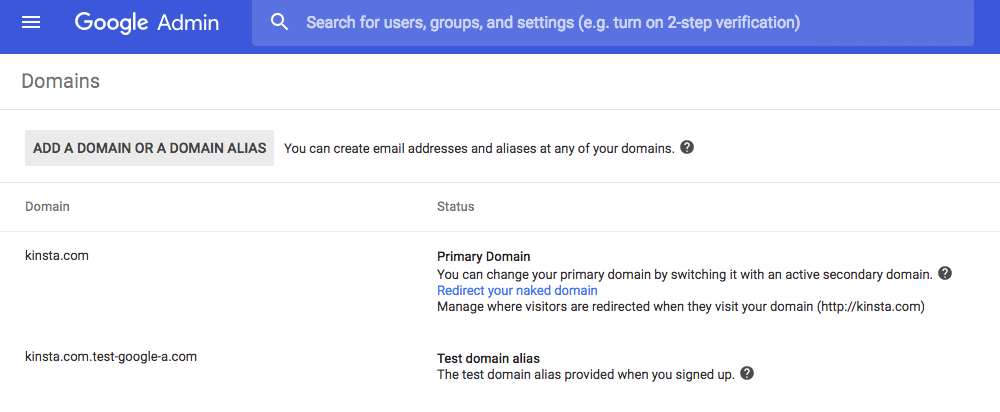
4.lépés
ezután a Felügyeleti konzolban kövesse az alábbi lépéseket annak igazolásához, hogy Ön a domain tulajdonosa. Kap egy ellenőrző kódot, amelyet hozzá kell adnia a webhelyéhez vagy a domain beállításaihoz. A Google Workspace kiváló utasításokat tartalmaz szó szerint minden DNS-regisztrátor és DNS-szolgáltató számára a domain ellenőrzéséhez.
ha Kinsta DNS-t használ, van egy oktatóanyagunk arról is, hogyan adhatja hozzá Google MX-rekordjait a MyKinsta irányítópultunkba. A domain létrehozásakor egyetlen kattintással hozzáadhatja a rekordokat.
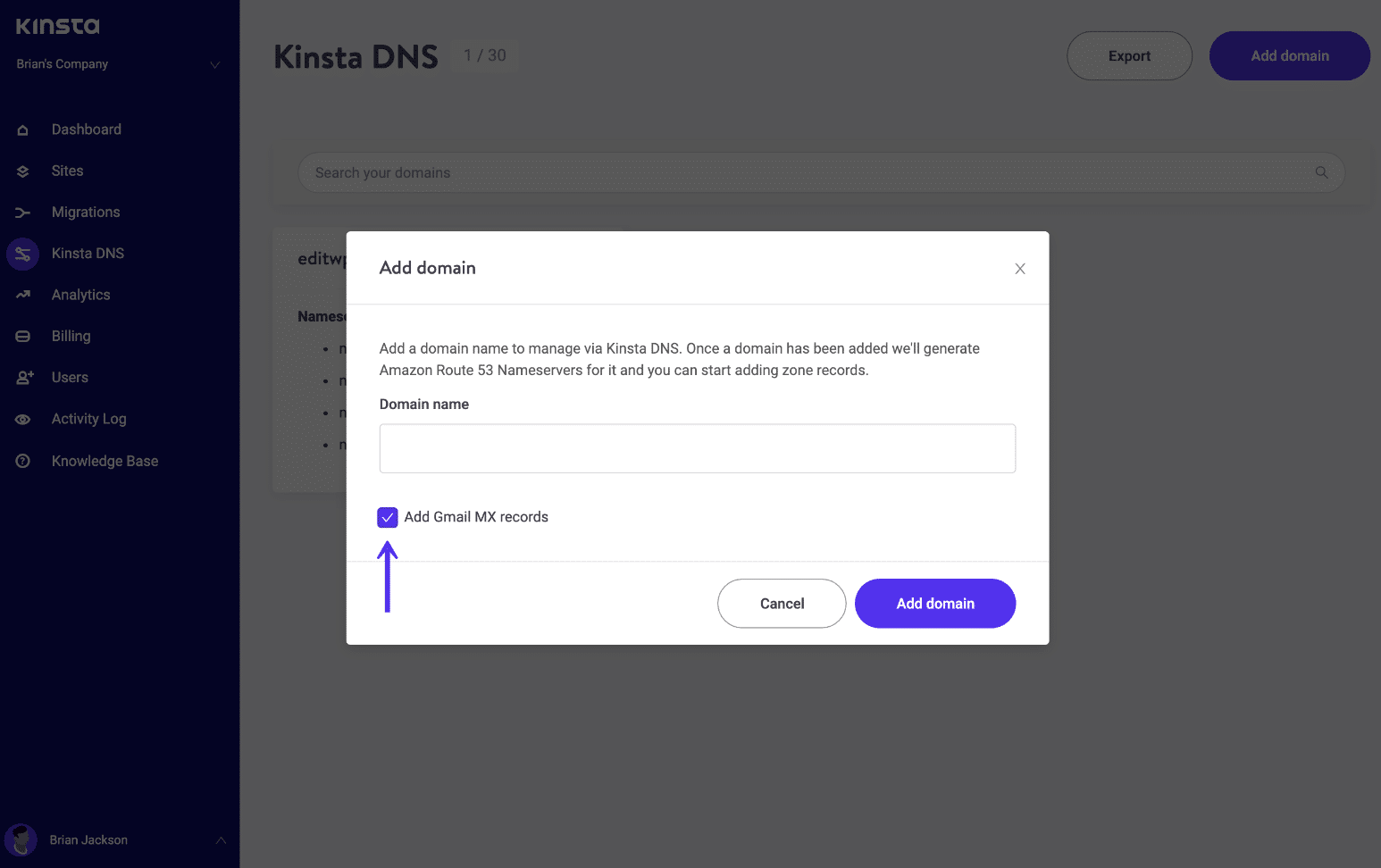
ha egy másik e-mail-állomásról érkezik, például GoDaddy, BlueHost, OVH vagy Office 365, akkor valószínűleg a régi e-maileket is át szeretné költöztetni. Íme néhány hasznos link:
- e-mailek áttelepítése az Exchange – ből vagy az Office 365-ből
- áttelepítés más webmail-szolgáltatóktól a G Suite-Ba
- e-mailek áttelepítése az egyik G Suite-fiókból a másikba
- áttelepítés a Gmailből a G Suite-Ba
Megjegyzés: Ha most kezdi először használni az e-maileket vállalkozása számára, kihagyhatja a fenti áttelepítési folyamatot.
5.lépés
az utolsó lépés a Google Workspace gyorsindítási útmutatóinak követése a További alkalmazások, például a Google Drive, a Google Naptár, a Google névjegyek stb. És ennyi!
Google Workspace tippek
miután a Google Workspace fel, és megy van néhány apró figyelmeztetések vagy hibák akkor valószínűleg befut. Az egyik a következő üzenet, amikor profilfotót próbál menteni.
sajnálom! Nem tudtuk menteni a profilképét. Kérjük, próbálja újra később.
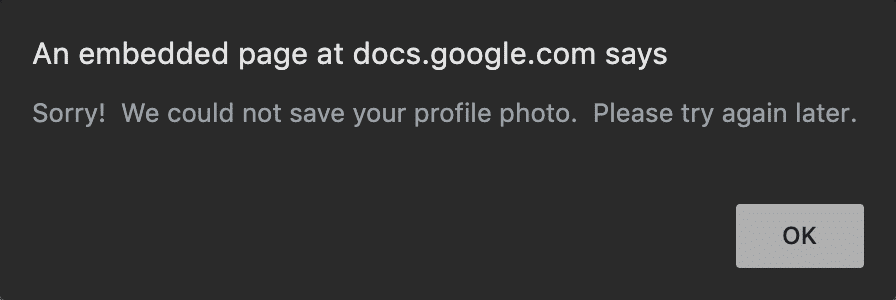
a Google Workspace alkalmazásban a rendszergazdának engedélyt kell adnia a felhasználóknak a profilfotó mentésére. Ezt meg lehet tenni a “Directory (címtár) címtár beállításai (címtár) profil szerkesztése (profil szerkesztése).”
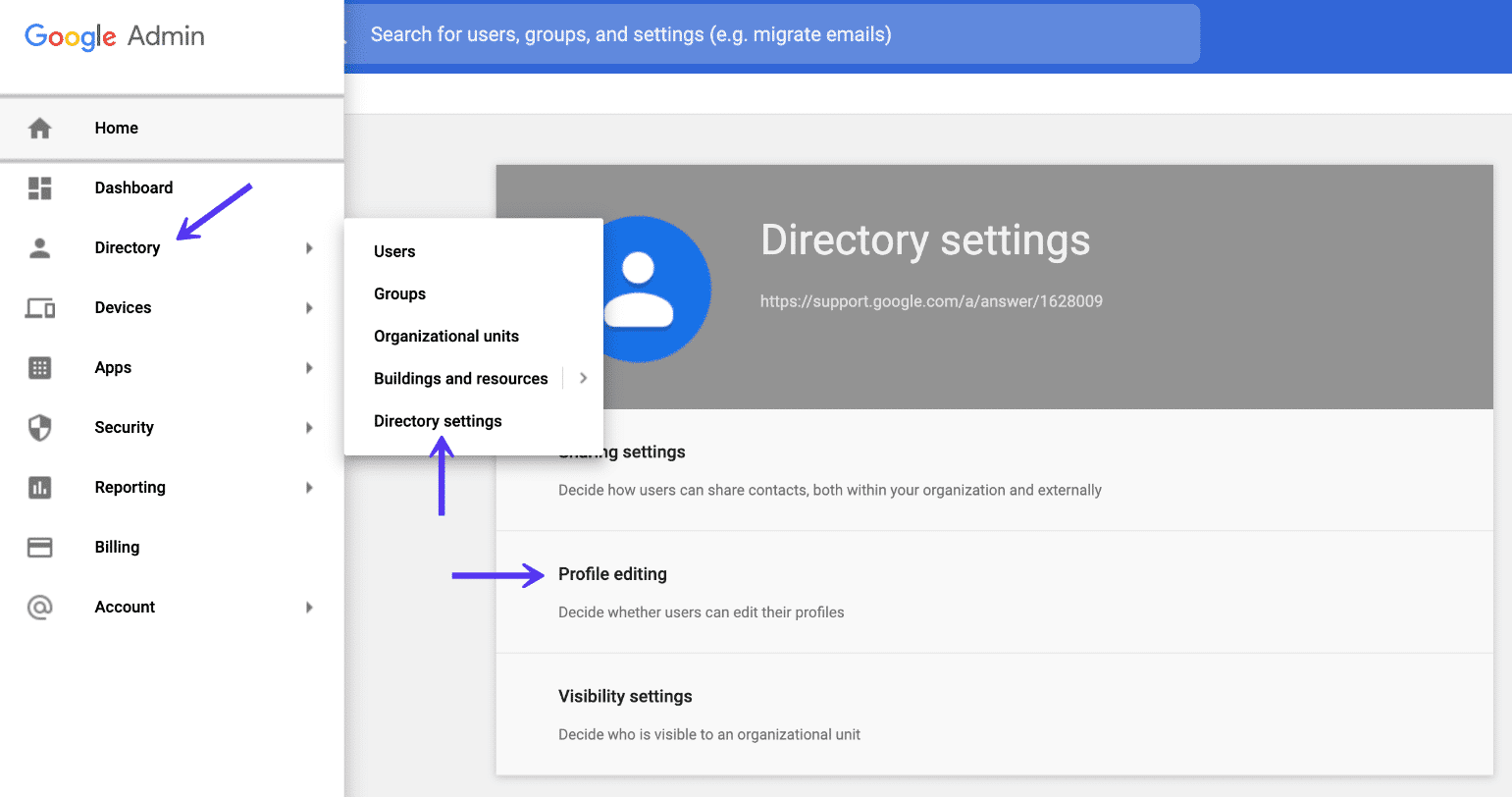
jelölje be a ” fotó “opciót, majd nyomja meg a “Mentés” gombot.”
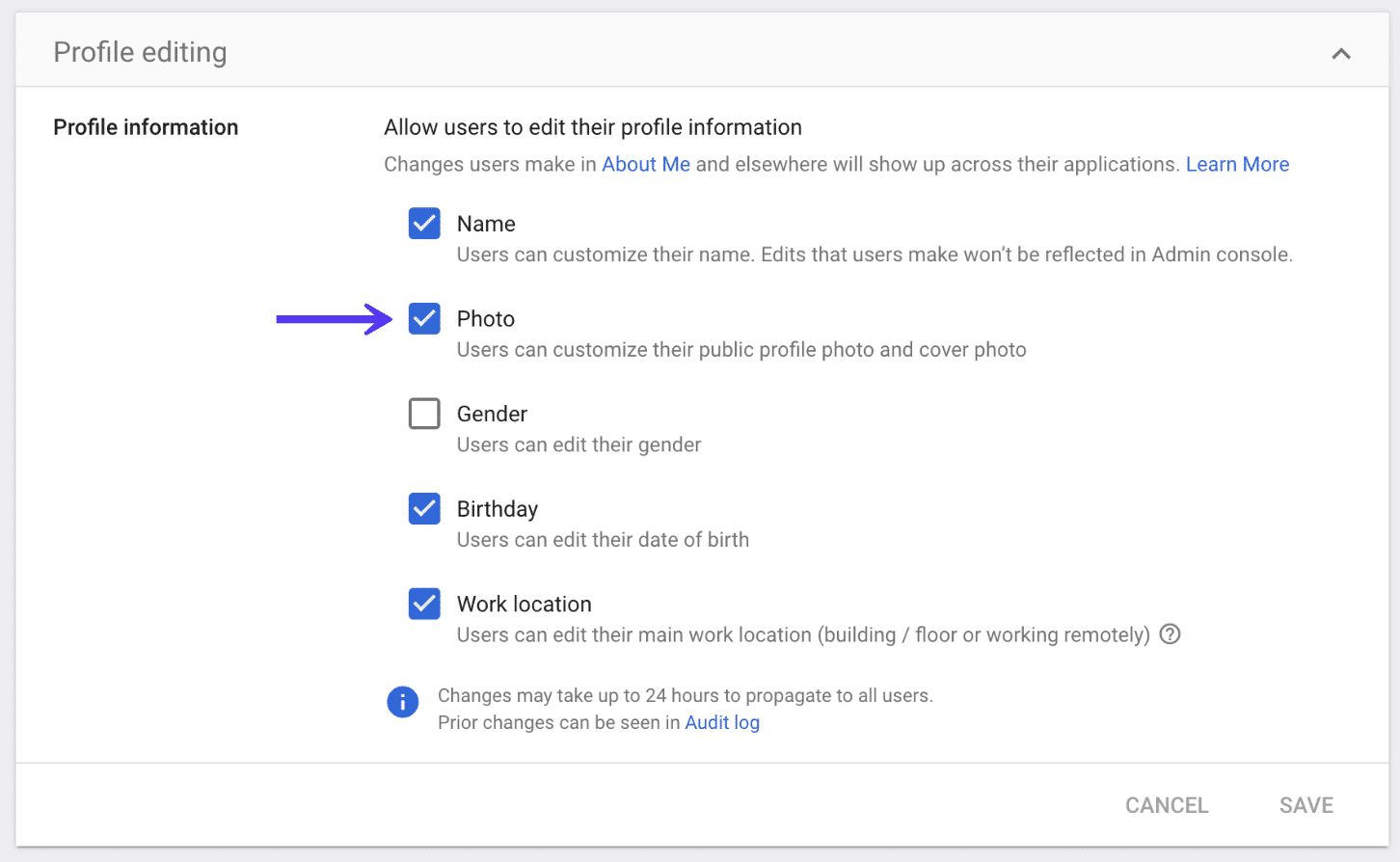
megjegyzés: a Google Workspace beállításainak terjedése általában néhány órát vesz igénybe. Ezért azt javasoljuk, hogy várjon egy kicsit, mielőtt újra megpróbálna feltölteni egy fényképet.
Összegzés
mint látható, a Google Workspace nagyszerű megoldás lehet bármely vállalkozás számára, ha e-mail-tárhelyről van szó, és mindent egyben megoldást kínál a dokumentumok együttműködésére és tárolására. Rendkívül megfizethető és könnyen használható. Az alkalmazottak többsége valószínűleg már ismeri a Gmailt, ami segít csökkenteni az új eszközök elsajátításához szükséges időt.
ha még csak most kezdi a Google Workspace használatát, javasoljuk, hogy iratkozzon fel a blogjára, hogy naprakész legyen az új funkciókkal és kiadásokkal. Kérdése van a Google Workspace-rel vagy annak működésével kapcsolatban? Szeretnénk hallani, hogy mit szeretne, amikor az e-mail tárhely. Tudassa velünk alább a megjegyzésekben.
takarítson meg időt, költségeket és maximalizálja a webhely teljesítményét:
- Azonnali segítség a WordPress tárhely szakértőitől, 24/7.
- Cloudflare vállalati integráció.
- globális közönség elérése 29 adatközponttal világszerte.
- optimalizálás a beépített alkalmazás Teljesítményfigyelésével.
mindez és még sok más, egy tervben, hosszú távú szerződések nélkül, támogatott migrációkkal és 30 napos pénzvisszafizetési garanciával. Nézze meg terveinket, vagy beszéljen az értékesítéssel, hogy megtalálja az Ön számára megfelelő tervet.